10 целей, доступных в Google Analytics, и как их использовать

Какими бы ни были ваши цели, использование функции «Цели» в Google Analytics — это способ отслеживать эти вещи.
Если у вас есть веб-сайт, Google Analytics остается одним из лучших инструментов для мониторинга вашего трафика и демографических данных ваших посетителей. К сожалению, Google Analytics — не самый удобный инструмент. И использование Целей в Google Analytics не является исключением.
Программы для Windows, мобильные приложения, игры - ВСЁ БЕСПЛАТНО, в нашем закрытом телеграмм канале - Подписывайтесь:)
Цели в Google Analytics позволяют отслеживать определенные вещи, которых вы пытаетесь достичь на своем сайте. Это может быть отслеживание того, сколько раз посетители покупают устройство, отслеживая, сколько раз они попадают на страницу подтверждения покупки. Или он может отслеживать, как долго люди остаются на одной из ваших страниц.
Какими бы ни были ваши цели, использование функции «Цели» в Google Analytics — это способ отслеживать эти вещи.
Использование целей в Google Analytics
Цели не доступны автоматически на панели инструментов Google Analytics. Вам нужно добавить их в панели администратора.
Для этого, войдя в свою панель управления, прокрутите вниз левую панель навигации и выберите Администратор.
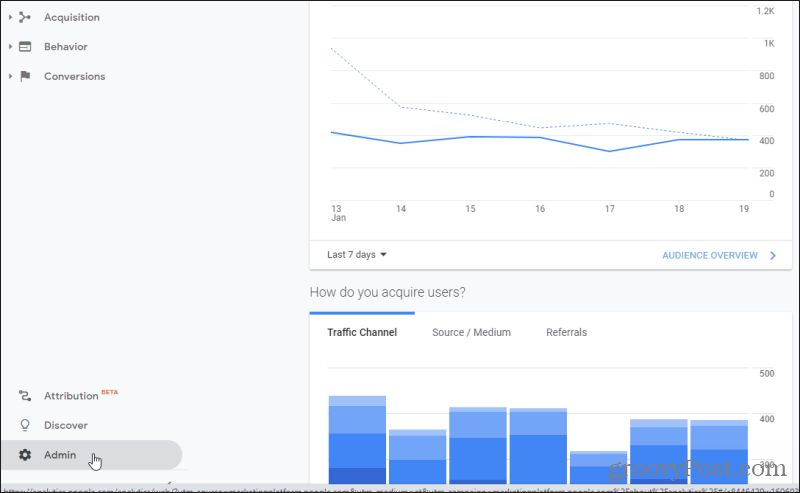
Это приведет вас к панели администратора. Прокрутите вправо до раздела «Вид» и выберите Цели.
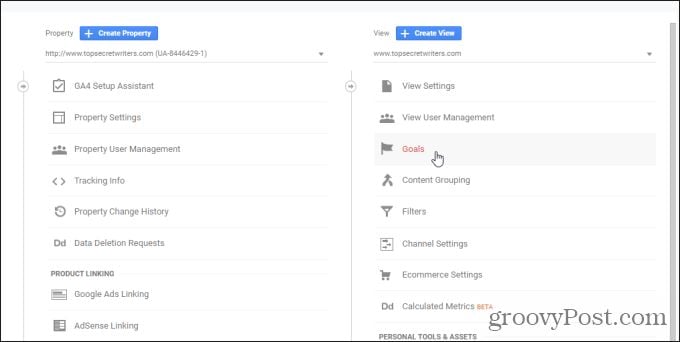
Откроется представление «Цели», где вы можете создавать новые цели для своего сайта. Выберите Новая цель кнопку, чтобы начать.
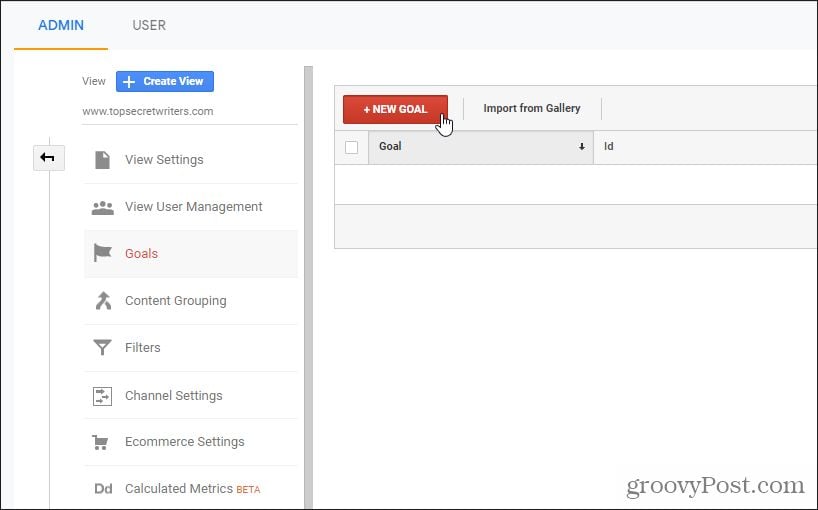
Это проведет вас через процесс настройки цели. Здесь есть два варианта. Вы можете использовать готовые Настройка цели шаблоны или создавать свои собственные цели.
Доступные шаблоны включают цели, которые уже настроены для вас. Они включают в себя некоторые из наиболее распространенных целей, которые люди любят добавлять в отслеживание веб-сайтов Google Analytics.
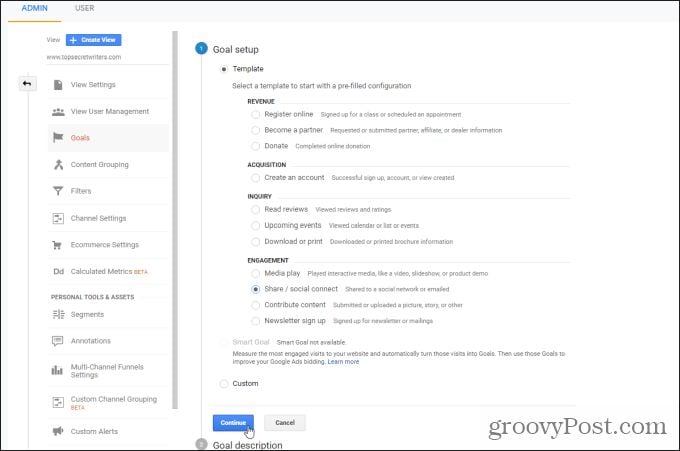
К ним относятся:
- Когда люди регистрируются на встречу (например, на урок или встречу)
- Партнерская регистрация
- Онлайн-пожертвования
- Создание аккаунта
- Когда посетители читают ваш обзор или страницу с рейтингом
- Когда посетители просматривают ваш календарь или события
- Каждый раз, когда люди загружают документ
- Сколько посетителей просмотрели видео или слайд-шоу
- Количество раз, когда страницей поделились через социальные сети или электронную почту
- Когда посетители добавляют или загружают контент
- Каждый раз, когда посетитель подписывается на вашу рассылку
Если какая-либо из этих предварительно настроенных опций соответствует вашим потребностям, просто выберите ее, а затем выберите Продолжать.
Следующим шагом является настройка деталей описания вашей цели.
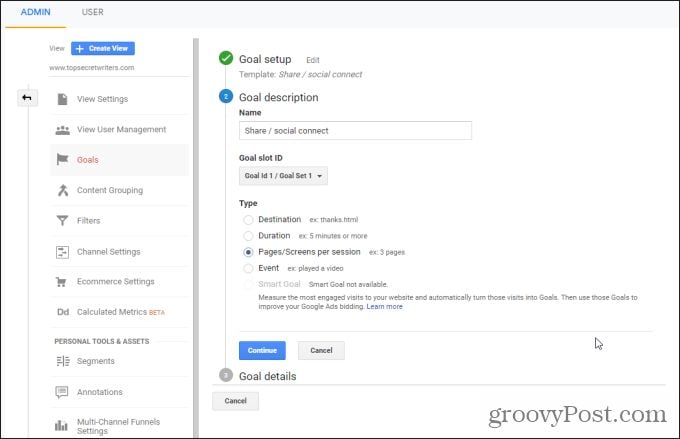
К ним относятся:
- Название цели, которое будет отображаться в Google Analytics.
- Идентификатор слота цели — полезно, когда вы группируете цели вместе.
- Тип цели, который включает пункт назначения, продолжительность, сеансы страниц/экранов или отслеживание событий.
Когда вы закончите настройку сведений о цели, выберите Продолжать.
Это приведет вас к последнему шагу настройки цели, где вам нужно будет ввести любые дополнительные сведения о цели. Это зависит от показателей, которые вы уже выбрали ранее.
Например, если вы решили отслеживать продолжительность просмотров страниц или экранов, здесь вы устанавливаете ограничение. Например, если вы хотите, чтобы цель срабатывала (увеличивала количество) каждый раз, когда страница просматривается дольше 3 минут, вы должны установить Больше чем возможность 3 на этой странице.
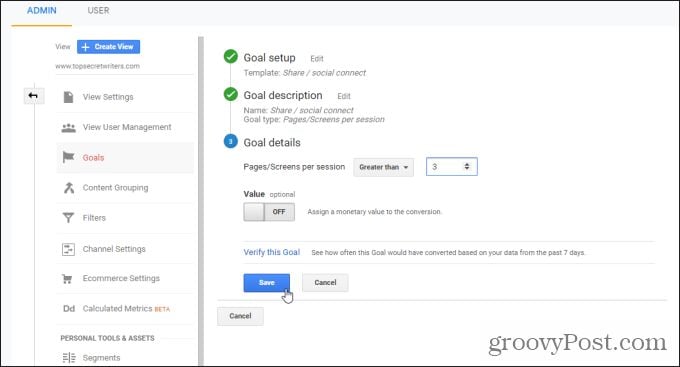
Вы можете присвоить цели денежное значение, а затем выбрать Сохранять когда закончишь.
Просмотр настроенных целей
После того, как вы создали свои цели Google Analytics, вы можете просмотреть их на панели инструментов.
Вернитесь в панель управления и выберите Конверсии из левого навигационного меню. Далее выберите Цели из подменю.
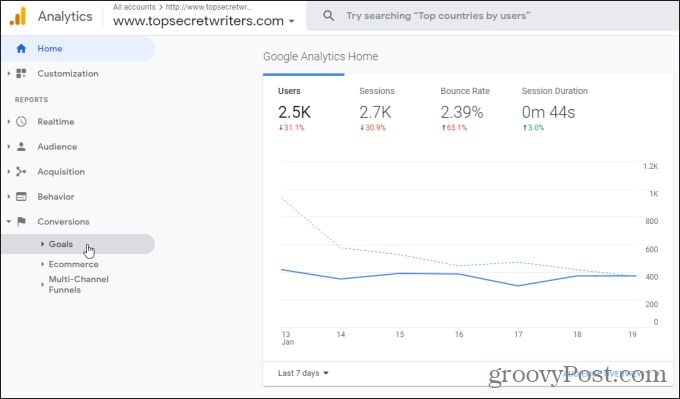
В подменю «Цели» у вас есть несколько вариантов. Здесь чаще всего используется вариант Обзор меню, которое дает вам общее представление о производительности ваших настроенных целей.
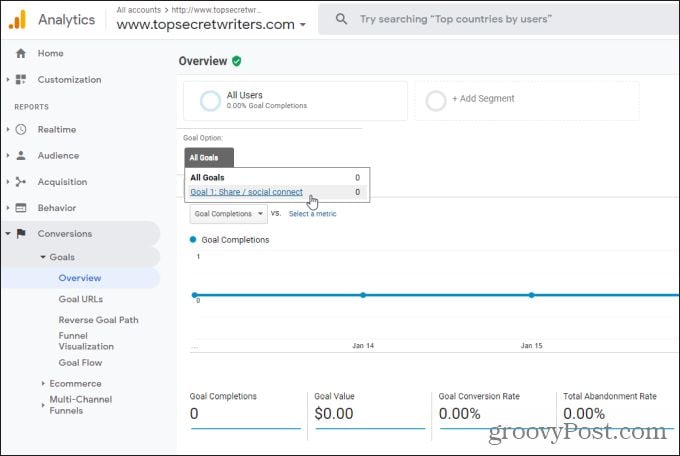
Чтобы просмотреть конкретную цель, которую вы установили, выберите раскрывающийся список с пометкой Все целии выберите цель с заданным названием.
Данные, которые вы увидите для целей, которые вы настроили, включают общее количество событий, которые соответствуют заданным вами параметрам цели. Вы также увидите любую ценность или коэффициенты конверсии, связанные с суммами в долларах, которые вы назначили для этих целей (если они есть).
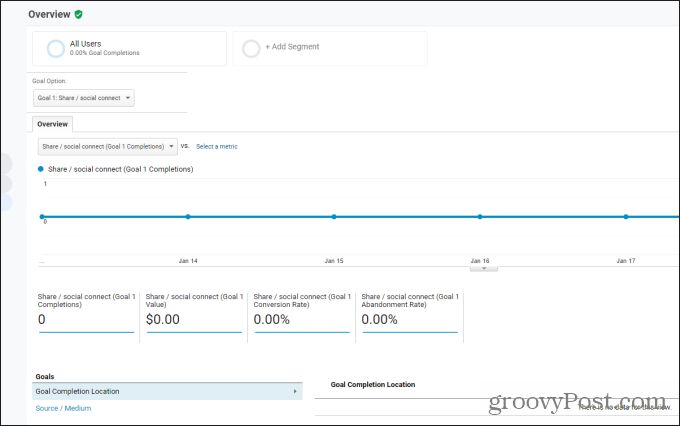
Теперь, когда вы знаете, как создавать цели на основе шаблона и как просматривать информацию о целях для своего сайта, пришло время заняться созданием собственных настраиваемых целей.
Как создать пользовательскую цель в Google Analytics
Если вы хотите использовать пользовательскую цель, а не предварительно настроенную, выберите параметр «Пользовательский», а не один из шаблонов цели на странице «Настройка цели».
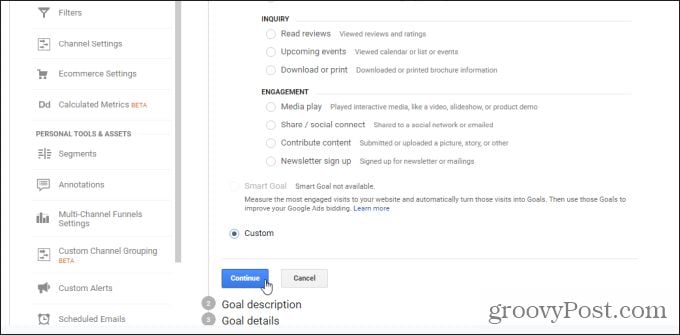
Когда вы выбираете Продолжать, у вас будут те же параметры, что и раньше, для описания цели и сведений о цели. Отличие в том, что других предустановленных настроек цели нет. Ваша цель будет иметь только те настройки, которые вы определили на этих страницах.
Как и раньше, вы можете выбрать, хотите ли вы отслеживать, сколько раз люди посещают страницу, сколько времени они проводят на странице, когда они совершают определенное количество сеансов на странице, или сколько раз происходит событие.
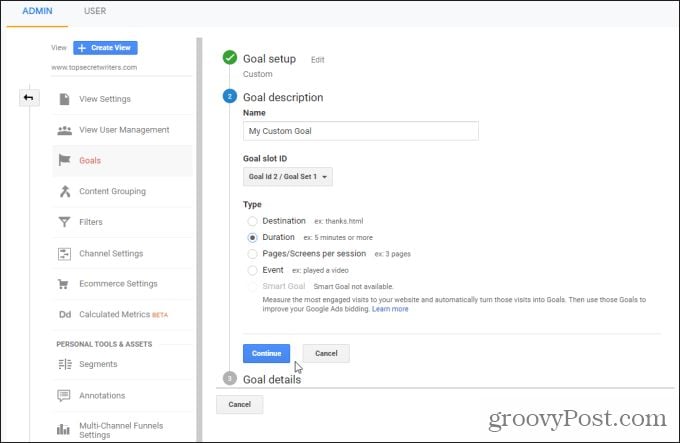
Выбирать Продолжать чтобы перейти на страницу сведений о цели. Здесь ты определить параметры для цели, которую вы определили на предыдущей странице.
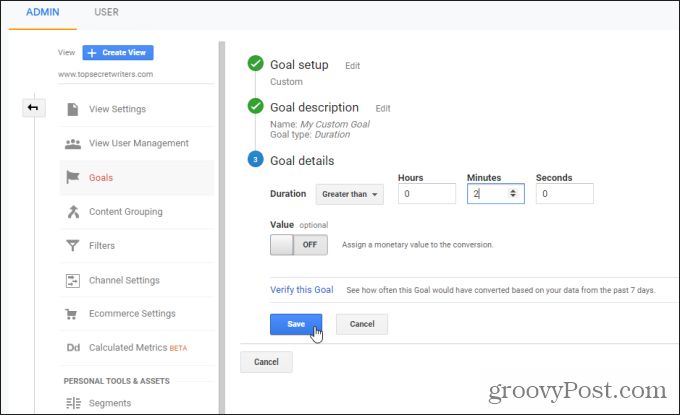
Выбирать Сохранять чтобы завершить настройку специальной цели. Теперь вы увидите, что новая цель появится в вашем списке целей на панели администратора.
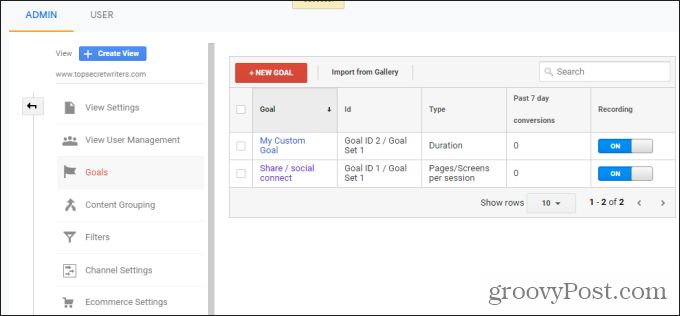
Пользовательские цели можно просматривать так же, как и предварительно настроенные цели. Просто вернитесь на панель инструментов Google Analytics, выберите Конверсии в левом навигационном меню выберите Цели из подменю и Обзор из следующего меню.
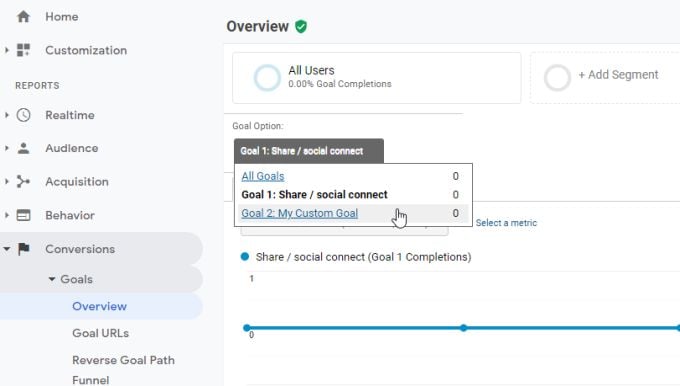
Варианты просмотра целей в Google Analytics
Возможно, вы заметили, что у вас есть другие параметры помимо «Обзор» в разделе «Цели» Google Analytics. Другие виды дают вам другие точки зрения на цели, которые вы установили.
URL-адреса целей покажут вам конкретные цели, которые соответствуют заданным вами параметрам цели. Например, если у вас есть цель посещения продолжительностью 3 минуты, здесь вы увидите список URL-адресов, по которым посетители оставались на странице дольше 3 минут.
Обратный путь к цели показывает конечный URL-адрес, по которому переходят посетители, когда цель была достигнута, а также три страницы до нее. Это полезный способ увидеть поток посетителя на сайте, прежде чем он, наконец, приземлился на страницу, на которую вы хотели, чтобы он попал.
Визуализация воронки показывает процент посетителей вашего сайта, которые достигли желаемой цели (коэффициент конверсии).
Goal Flow обеспечивает очень полезную визуализацию каждого из путей, по которым посетители в конечном итоге попадали на страницу (или когда они, наконец, выполнили целевое действие), которое вы от них хотели.
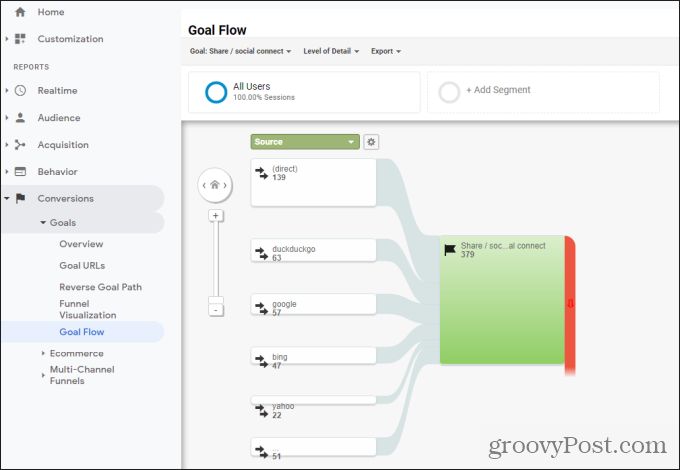
Это действительно полезная визуализация, показывающая страницы вашего сайта, которые наиболее эффективно помогли вам достичь желаемых целей. Это может помочь вам внести изменения на сайт, которые могут повысить коэффициент конверсии для таких вещей, как страницы продаж или страницы регистрации.
Использование целей в Google Analytics
Как видите, Цели — это очень эффективный способ отслеживать вещи на вашем сайте, которые могут быть недоступны в Google Analytics. Настройка ваших собственных целей — это полезный способ сосредоточиться на действиях, которые вы действительно хотите, чтобы ваши посетители совершали, и измерять эти действия с течением времени.

Программы для Windows, мобильные приложения, игры - ВСЁ БЕСПЛАТНО, в нашем закрытом телеграмм канале - Подписывайтесь:)






